开启两台iPhone需要从基础设置入手,拿出两部设备,确保它们都充满电并连接稳定Wi-Fi网络,开机后,进入“设置”菜单,选择“通用”>“关于本机”,确认每台设备的名称唯一(命名为“工作iPhone”和“个人iPhone”),这一步至关重要,避免后续操作中的混淆,登录同一个Apple ID账户,是的,您可以使用一个Apple ID管理两台设备,但建议为每台设备设置独立密码以增强安全,进入“设置”>“Apple ID”,输入您的账户信息,如果这是新设备,系统会提示您完成初始激活,包括面容ID或触控ID的注册,共享Apple ID时,某些功能如iCloud存储会同步,因此考虑升级iCloud+计划以获得更多空间。
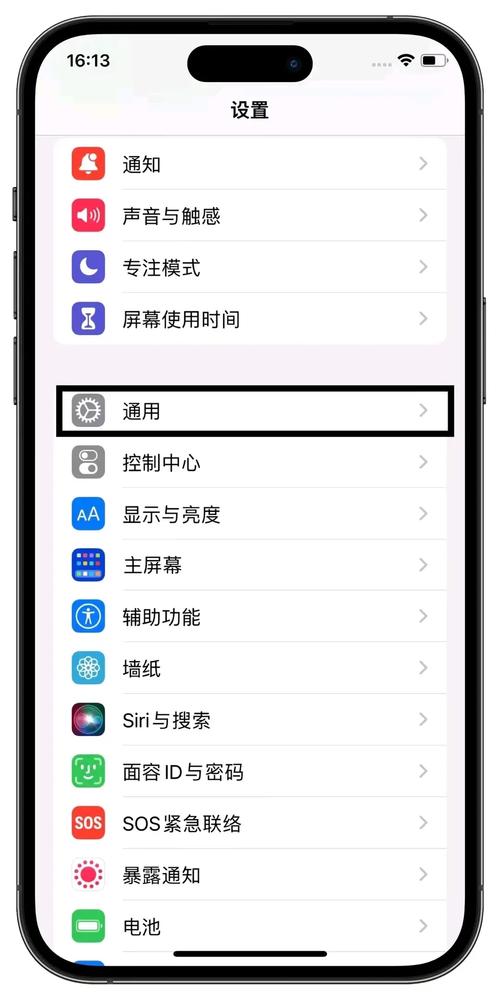
设置完成后,重点转向数据同步,两台iPhone共享Apple ID后,默认会同步核心内容,如联系人、日历和提醒事项,进入“设置”>“Apple ID”>“iCloud”,开启所需应用的开关(通讯录”和“日历”),但如果您希望区分工作和个人数据,可以创建共享相册或使用“家人共享”功能,进入“设置”>“Apple ID”>“家人共享”,添加家庭成员账户,这样您能共享订阅服务而不混淆个人文件,对于照片同步,开启“iCloud照片”后,所有设备会自动更新图库,但为节省空间,建议在“照片”设置中启用“优化iPhone存储”,同步过程中,遇到问题?重启设备或检查网络连接通常能解决多数故障。
共享的实用方法,AirDrop是苹果设备的强项,让文件传输变得简单,确保两台iPhone都开启蓝牙和Wi-Fi,然后从控制中心长按网络图标,激活AirDrop并设置为“仅联系人”或“所有人”,测试一下:在一台设备上打开照片应用,选择一张图片,点击共享图标,选择另一台设备名称,瞬间完成传输,对于消息共享,使用“信息”应用发送文本或文件,系统会自动同步到两台设备,更高级的技巧包括使用“接力”功能:在“设置”>“通用”>“AirPlay与接力”中开启它,这样,您在一台iPhone上开始的任务(如写邮件),可以无缝切换到另一台继续,我常利用这个功能处理工作文档,省去了重复操作的麻烦。
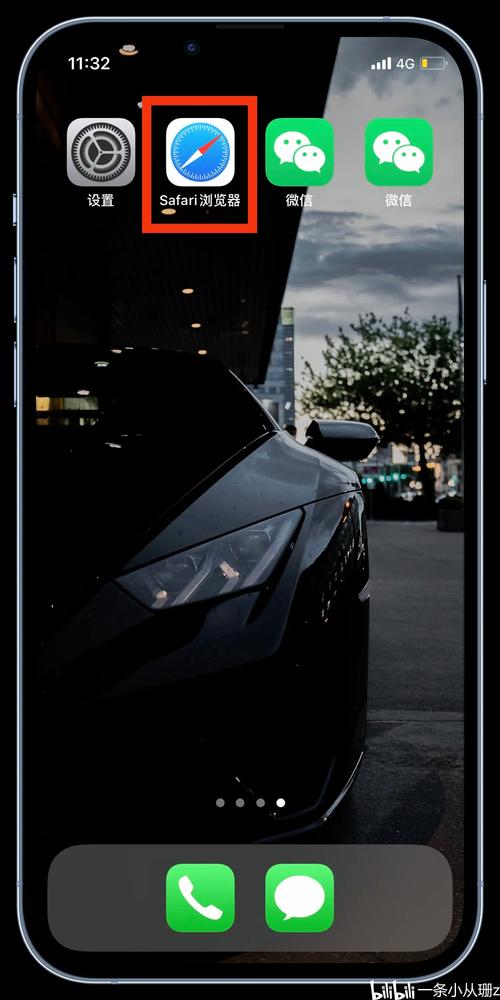
管理通知和避免冲突同样重要,两台设备同时接收通知会很烦人,进入“设置”>“通知”,为每个应用定制偏好,将工作邮件通知仅发送到“工作iPhone”,而社交媒体提醒保留在“个人iPhone”,使用“专注模式”划分时间段:设置“工作”模式时,只允许特定联系人或应用打扰,另一台设备则保持静音,电池管理也不容忽视,开启“低电量模式”或优化设置以延长寿命,定期检查“屏幕使用时间”报告,了解每台设备的活跃度,避免过度依赖。
拥有两台iPhone确实能带来灵活性和效率,但需平衡便利与隐私,我的观点是,苹果生态系统设计精妙,让多设备协作变得直观,但用户应主动管理权限,防止数据泄露,坚持这些步骤,您会发现生活和工作更有序。
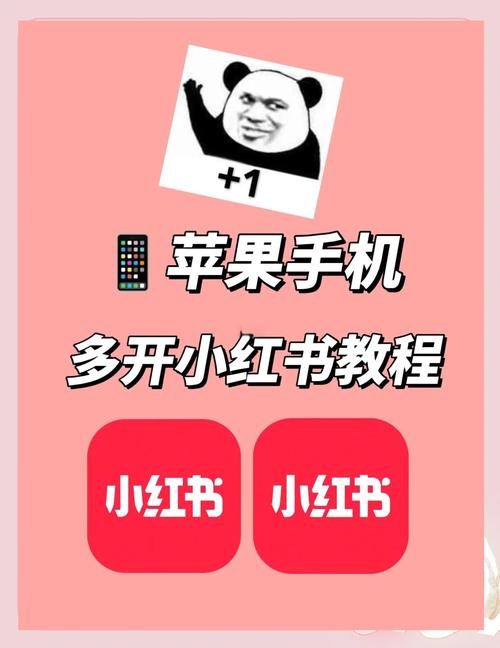









评论列表 (0)